Можно подключиться к базе данных IBM Informix из ArcMap или ArcGIS Server. Для этого установите и настройте клиентское приложение Informix на компьютере с клиентом ArcGIS для подключения к базе данных или базе геоданных Informix из клиента ArcGIS. Для подключения можно настроить имя источника данных ODBC для базы данных Informix или использовать строку подключения без имени источника данных.
Для работы с данными Informix в сервисах, опубликованных в ArcGIS Server, создайте файл определения сервиса и опубликуйте его на сайте ArcGIS Server.
Подключение из ArcMap
Для подключения к базе данных или базе геоданных Informix из ArcMap установите клиента Informix Connect на компьютер с ArcMap, зарегистрируйте сервер Informix с помощью приложения Setnet32 и создайте файл подключения в ArcMap. Для подключения можно использовать имя источника данных ODBC (в этом случае перед созданием подключения необходимо задать имя источника данных) или можно указать строку с необходимой для подключения информацией.
Установите клиент Informix
Клиент Informixдолжен быть установлен на всех компьютерах, которые будут подключаться к базе данных Informix.
Вы можете использовать ваш собственный установочный файл Informix Client SDK или Connect или загрузить клиента InformixConnect (IConnect) с My Esri. Поскольку ArcMap является 32-разрядным приложением, необходимо установить 32-разрядную версию Informix. Это относится и к тем случаям, когда вы устанавливаете клиента на компьютер с 64-разрядной операционной системой.
Для установки Informix следуйте инструкциям, которые идут с программным обеспечением.
Зарегистрируйте сервер Informix
В приложении Informix Setnet на клиентском компьютере необходимо зарегистрировать сервер Informix по умолчанию. Это необходимо и в том случае, когда вы не настраиваете источник данных ODBC.
Дополнительные сведения см. в разделе Настройка приложения Informix Setnet32.
Настройка имени источника данных ODBC (дополнительно)
Вы можете настроить имя источника данных ODBC Informixна компьютере с ArcMap и использовать это имя для подключения к Informix из ArcMap. Если вы не настроили источник данных ODBC, вы можете подключиться, используя строку подключения, содержащую информацию о сервере и базе Informix.
Инструкции по настройке источника данных см. в разделе Настройка источника данных ODBC Informix.
Подключитесь к Informix
К базе данных или базе геоданных Informix можно подключиться, если добавить подключение базы данных в узел Подключения баз данных в дереве Каталога в ArcMap.
- Разверните папку Подключения баз данных в дереве Каталога в ArcMap или ArcCatalog и щелкните дважды на Добавить подключение базы данных.
- В ниспадающем списке Платформа базы данных выберите Informix.
- В текстовом окне Источник данных введите имя источника данных ODBC. Если вы не захотели настраивать имя источника данных ODBC, для подключения можно использовать следующий синтаксис:
HostName=<сервер, где установлен Informix>;ServerName=<сервер Informix >;ServiceName=<имя сервиса, заданное в файле сервисов>;Database=<имя базы данных Informix>
Укажите информацию, соответствующую вашему сайту.
Например, если ваша версия Informix расположена на сервере hirise, ее именем является superids, взаимодействие осуществляется через порт 54321, а имя базы данных gisdata, то строка подключения будет выглядеть следующим образом:
HostName=hirise;ServerName=superids;ServiceName=54321;Database=gisdata
- Выберите тип аутентификации, который будет использоваться при подключении к базе данных: Аутентификация в базе данных или Аутентификация средствами операционной системы.
- Если вы выберете Аутентификация средствами операционной системы, вам не потребуется вводить имя пользователя и пароль – подключение будет создано с помощью имени пользователя и пароля, которые используются для входа в операционную систему. Если имя пользователя, которое используется для входа в операционную систему, не является корректным именем пользователя базы данных, подключение не будет установлено.
Если вы выбираете Аутентификация в базе данных, вы должны ввести корректные имя пользователя и пароль в текстовых полях Имя пользователя и Пароль соответственно. Имена пользователей могут иметь длину не более 30 символов.
Снимите отметку с опции Сохранять имя пользователя и пароль, если вы предпочитаете не сохранять свои данные для входа в качестве части соединения; такие действия помогут обеспечить безопасность базы данных. Однако в этом случае при каждом подключении вы должны будете вводить имя пользователя и пароль. Помните, что опция Сохранять имя пользователя и пароль должна быть включена для файлов подключения, обеспечивающих сервисам ArcGIS доступ к базе данных или базе геоданных, либо, если вы хотите использовать поиск Каталога, для того, чтобы найти данные, полученные через этот файл подключения.
В примере ниже для подключения к базе данных Informix используется имя источника данных ODBC ids12db с аутентификацией в базе данных.
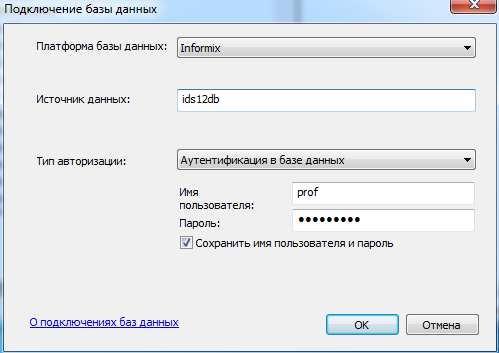
- Нажмите OK для подключения.
Файл создается в \\<computer_name>\Users\<user_name>\AppData\Roaming\ESRI\Desktop<release#>\ArcCatalog.
Вы можете переместить файл подключения в другое место, предварительно убедившись, что пользователи и приложения, которым потребуется подключение, имеют права чтения информации в директории, куда вы хотите его переместить.
Если вы используете данные из этого подключения в качестве источника для таких сервисов, как геообработка или геокодирование, возможно, потребуется поместить файл подключения в папку с общим сетевым доступом. Дополнительные сведения о публикации файла подключения см. в разделе Предоставление доступа к данным для ArcGIS Server.
(Только для базы геоданных) Подключение к определенной версии базы геоданных
При первоначальном подключении к базе геоданных Informix, вы подключаетесь к версии Default с помощью диалогового окна Подключение к базе данных. Если вы используете управление версиями и хотите подключиться к другой рабочей или исторической версии, используйте диалоговое окно Свойства подключения баз геоданных. Более подробно см. Подключение к определенной версии базы геоданных.
Подключение из ArcGIS Server
Если Informix и ArcGIS Server находятся на разных серверах, установите клиент Informix на всех компьютерах сайта ArcGIS Server.
Если ArcGIS Server установлен на серверах Linux, включите в скрипт init_user_param.sh, установленный с ArcGIS Server, информацию о клиенте и экземпляре Informix и перезапустите ArcGIS Server.
Если вы хотите, чтобы публикуемые на ArcGIS Server сервисы использовали данные из базы данных или базы геоданных Informix, необходимо зарегистрировать базу данных на сайте ArcGIS Server. Вы можете использовать при регистрации базы данных имя источника данных (в этом случае перед регистрацией необходимо создать источник данных ODBC) или указать строку с необходимой для подключения информацией (так называемое подключение DSNless).
Установите клиент Informix
Если ArcGIS Server и система управления базой данных Informix установлены на разных серверах, вам необходимо установить на все компьютеры сайта ArcGIS Server Informix Client SDK или Connect.
Вы можете использовать ваш собственный установочный файл Informix Client SDK или Connect или загрузить клиента InformixConnect (IConnect) с My Esri. Для подключения из ArcGIS Server необходимо установить 64-разрядную версию клиента Informix.
Для установки Informix следуйте инструкциям, которые идут с программным обеспечением.
Настройка имени источника данных ODBC (дополнительно)
Если вы хотите подключаться к Informix с использованием имени источника данных (DSN), вы можете настроить его на компьютере, где установлен ArcGIS Server. Это необязательно; если имя источника данных не настроено, вы можете подключаться к базе данных Informix, используя строку с необходимой для подключения информацией, называемую строкой подключения DSNless. Если сайт вашего ArcGIS Server состоит из нескольких компьютеров, настройте имя источника данных на каждом из них.
Инструкции по созданию имени источника данных см. в разделе Настройка источника данных ODBC для Informix.
Зарегистрируйте сервер Informix (только Windows)
Если ArcGIS Server установлен на сервере Microsoft Windows, зарегистрируйте в приложении Informix Setnet сервер Informix по умолчанию.
Измените скрипт init_user_param.sh (только Linux)
После установки файлов клиента базы данных включите ссылку на них в скрипт init_user_param.sh. Этот скрипт находится в директории <ArcGIS Server installation directory>/arcgis/server/usr.
Примечание:
Если в вашем профиле пользователя есть ссылка на клиент Informix, ArcGIS Server по-прежнему сможет подключаться к базе данных. Однако если информация о клиенте в профиле пользователя отличается от информации в init_user_param.sh, при попытке подключения к этой базе данных могут возникнуть проблемы. Во избежание проблем с подключением, удалите информацию из профиля пользователя и повторно добавьте пути к библиотекам клиента базы данных, выполнив следующие шаги.
- Убедитесь, что у владельца установки ArcGIS Server есть, как минимум, права на чтение и выполнение в библиотеках клиента базы данных.
- В текстовом редакторе откройте скрипт init_user_param.sh.
- Удалите знаки комментария (#) в строках, начиная с export.
# # To connect to Informix # export INFORMIXDIR=<Informix_InstallDir> export INFORMIXSERVER=<Informix_Database_Server_Name> export INFORMIXSQLHOSTS=<Location_to_sqlhosts> export ODBCINI=<Location_to_.odbc.ini> export PATH=$INFORMIXDIR/bin:$PATH export LD_LIBRARY_PATH=$INFORMIXDIR/lib:$INFORMIXDIR/lib/cli:$INFORMIXDIR/lib/esql:$LD_LIBRARY_PATH - Замените следующее информацией, относящейся к вашей установке:
- Замените <Informix_InstallDir> установкой для клиента Informix (если ArcGIS Server установлен на отдельной от базы данных Informix машине) или директорией установки системы управления базой данных Informix (если ArcGIS Server и Informix находятся на одной машине.)
- Укажите вместо <Informix_Database_Server_Name> имя сервера Informix. Оно должно совпадать с именем сервера, которое вы указали в файле INFORMIXSQLHOSTS.
- Укажите вместо <Location_to_sqlhosts> директорию и имя файла INFORMIIXSQLHOSTS на компьютере с ArcGIS Server.
- Укажите вместо <Location_to_.odbc.ini> местоположение файла odbc.ini на компьютере с ArcGIS Server. Если вы не настроили источник данных ODBC, заключите эту строку в знаки комментария.
В данном примере ArcGIS Server и клиент Informix установлены на gisserver, а база данных Informix – на dbserver.
# # To connect to Informix # export INFORMIXDIR=/gisserver/informix/CSDK/12.10.FC3 export INFORMIXSERVER=dbserver export INFORMIXSQLHOSTS=/home/informix/sqlhosts export ODBCINI=/gisserver/informix/odbc.ini export PATH=$INFORMIXDIR/bin:$PATH export LD_LIBRARY_PATH=$INFORMIXDIR/lib:$INFORMIXDIR/lib/cli:$INFORMIXDIR/lib/esql:$LD_LIBRARY_PATH - Сохраните и закройте скрипт.
- Перезапустите ArcGIS Server на каждой машине сайте, выполнив скрипт startserver.sh.
./startserver.sh
Опубликуйте сервисы, ссылающиеся на базу данных
Если вы хотите, чтобы веб-сервисы использовали данные базы данных или базы геоданных Informix в Informix, вам нужно создать файл определения сервиса, снять опцию Включения данных в определение сервиса при публикации, а затем опубликовать файл на сайте ArcGIS Server.